سلامو ارض ادب
من از اوبونتو استفاده میکنم و قصد دارم بدون استفاده از برنامه بر روی سی دی و دی وی دی اطلاعات کپی کنم همانند ویندوز.
لطفا از طریق خط فرمان آموزش بدید همراه با جزئیات و تغییر سرعت و اینکه اصلا این سرعت رایت چی هستش چه فرقی میکنه کارش چیه؟
ممنون
با سلام و عرض ادب خدمت شما دوست عزیز,
همانطور که واقف هستید برای هر عملی در کامپیوتر برنامه نویسان ابزار هایی را در اختیار ما قرار داده اند. برای اینکه شما بتوانید بر روی سی دی و دی وی دی اطلاعات خود را کپی یا رایت کنید بدون برنامه غیر ممکن هستش .
همانطور که در کامپیوتر برنامه ای برای این کار وجود دارد برای لینوکس هم که یک سیستم عامل open sorce هستش باید برنامه ای نصب بشه اگر مایل باشید برنامه رو در پایین همین قسمت ذکر کرده و توضیحاتی راجب ان برای شما بیان کنم .
در رابطه با برنامه brasero
Brasero یک نرم افزار ساده با امکانات حرفه ای برای رایت انواع CD و DVD برای سیستم عامل های لینوکس میباشد.
این نرم افزار با محیط کاربری جذاب و ساده ای که دارد امکانات زیادی را برای رایت در اختیار کاربر قرار میدهد.
بوسیله Brasero میتوانید به راحتی CD های صوتی یا اطلاعات ایجاد کرده و رایت کنید، از یک CD یا DVD کپی تهیه کنید و یا فایل های ISO را به راحتی رایت کنید.
اموزش :
نصب در دبیان، اوبونتو، لینوکس مینت و …::
sudo apt-get install brasero
نصب در ردهت، فدورا، CentOs و … ::
sudo yum install brasero
نصب در اوپن سوزه ::
sudo zypper install brasero
پس از نصب برنامه میتوانید به این صورت بر روی CD خود فایل های مورد نظر را رایت کنید :
برای باز کردن برنامه Brasero کافی است که آن را در منو جستجو نمایید و یا بسته به سیستم عامل مورد استفاده شما از دیگر روش های موجود بهره بگیرید. پس از اجرای برنامه میتوانید گزینه های مختلف در دسترس را مشاهده نمایید.
ایجاد یک دیسک جدید
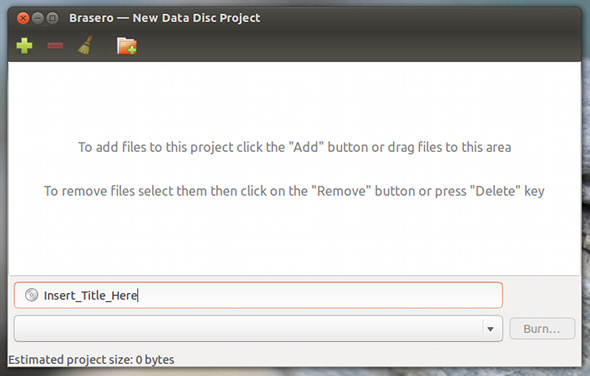
اگر قصد دارید یک سی دی و یا دی وی دی جدید ایجاد نمایید باید از میان سه گزینه برنامه یکی را انتخاب کنید. در ابتدا میتوانید برای ایجاد دیسک های ویدیویی و صوتی به ترتیب از گزینه های “Video project” و “Audio project” استفاده نمایید. به یاد داشته باشید اگر دیسک خود را به حالت صوتی تغییر دهید دیگر نمیتوانید از همه حجم سی دی خود استفاده کنید و مقدار موسیقی آن به ۸۰ دقیقه تغییر میکند و فراتر از آن نمی رود. در حالت دیگر میتوانید از دیسک اطلاعات ایجاد کنید که دیگر محدودیت زمانی برای موسیقی را نیز ندارد پس گزینه “Data project” را برگزینید.
با انتخاب هر یک از حالت ها صفحه ای مشابه با تصویر بالا ظاهر میشود اما نگران نباشید زیرا برنامه طبق دستوری که در قبل مشخص کرده اید عمل مینماید.
کپی کردن دیسک
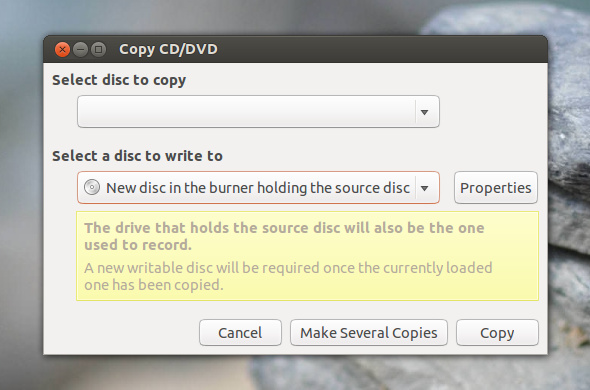
اگر میخواهید از دیسک کپی بگیرید باید گزینه “Disc copy” را بزنید. اگر دستگاه شما دارای دو ورودی دیسک باشد میتوانید هم زمان عمل کپی کردن و رایت اطلاعات بر روی دیسک دیگر را انجام دهید. اما اگر یک ورودی دیسک دارید هم میتوانید به کار خود ادامه دهید. پس از این که برنامه Brasero اطلاعات دیسک را شناسایی کرد ، آنها را به یک فولدر موقت منتقل مینماید. بعد از این که دیسک دیگری را وارد دستگاه نمودید عملیات انتقال اطلاعات از فولدر موقت بر روی آن شروع خواهد شد.
رایت فایل ISO

آخرین گزینه برنامه استفاده از فایل های ISO میباشد و قابلیتی فوق العاده محسوب میگردد. شما میتوانید از این سرویس در داخل خود برنامه استفاده کنید و یا در محیط خود سیستم عامل با راست کلیک بر روی فایل برنامه مورد نظر خود را Brasero انتخاب نمایید.

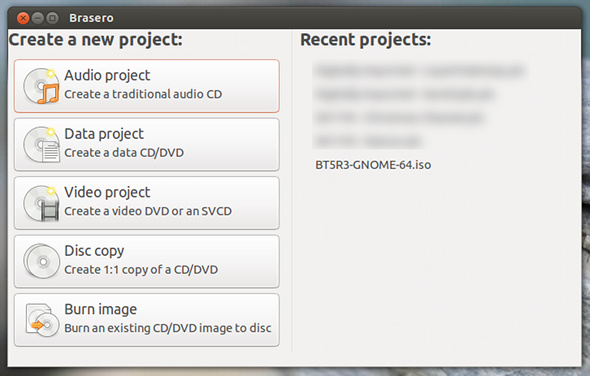







ببخشید لطفا برنامه brasero رو هم آموزش بدید اینکه یه عکس و فیلم و فرمت های مختاف رو بتونم مثل ویندوز رایت کنم و سرعتش رو هم تنظیم کنم